Twitter are o nouă funcție Marcaje care vă permite să salvați în mod privat tweet-urile pentru mai târziu. Dacă ați folosit funcția Like ca o soluție pentru salvarea tweet-urilor, iată de ce ar trebui să începeți marcarea.
Cuprins
De ce să treci de la Liking la Marcare?
În ultimii câțiva ani, Twitter a schimbat încet comportamentul butonului Like (cunoscut anterior ca Favorit). Era o modalitate de a arăta aprecierea pentru o postare. A fost, de asemenea, o soluție pentru salvarea tweet-urilor și pentru automatizarea sarcinilor folosind servicii precum IFTTT.
Acum, caracteristica Like este folosită destul de public și ia în considerare motorul de recomandare al Twitter. Când cineva din cercul tău îi place tweetul altcuiva, acesta apare în feedul tău. Twitter va trimite chiar și o notificare urmăritorilor tăi pentru tweet-urile pe care le-ai apreciat.
Dacă ți-au plăcut tweet-urile doar pentru a le salva pentru mai târziu, probabil că nu este ceea ce vrei să se întâmple.
Va trebui să începeți să marcați tweet-uri acum. Marcarea se face în mod privat, iar datele nu sunt partajate cu nimeni. O secțiune separată pentru Marcaje Twitter conține toate tweet-urile marcate. Iată cum funcționează funcția Marcaje Twitter pe aplicația mobilă și pe site.
Cum să marcați tweet-urile în aplicația mobilă
Când răsfoiți feedul dvs. Twitter și întâlniți un tweet sau un link pe care doriți să îl salvați pentru mai târziu, atingeți butonul „Partajare”. Puteți face același lucru și din vizualizarea extinsă a tweet-ului.
Notă: Imaginea de mai jos ilustrează pictograma Partajare a iPhone-ului și iPad-ului. Butonul de pe dispozitivele Android arată ca trei puncte interconectate.
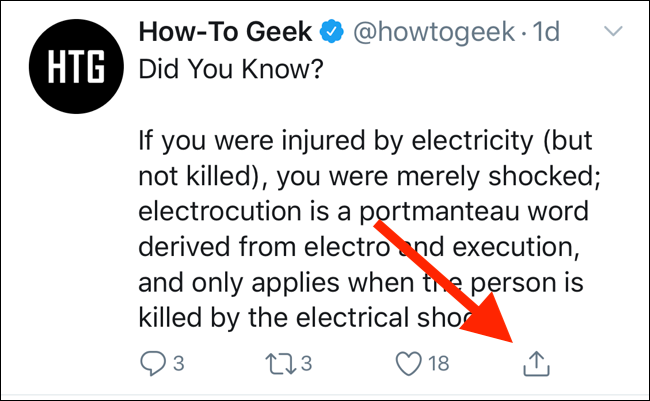
Din fereastra pop-up, atingeți „Adăugați Tweet la Marcaje”.
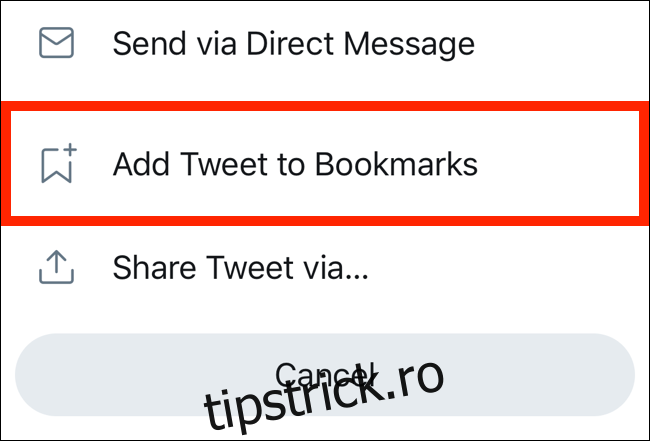
Tweet-ul a fost acum marcat.
Să-l găsim acum în secțiunea Marcaje a Twitter. Accesați ecranul de pornire al aplicației Twitter și atingeți pictograma „Profil” din colțul din stânga sus (sau glisați de la marginea stângă a ecranului).
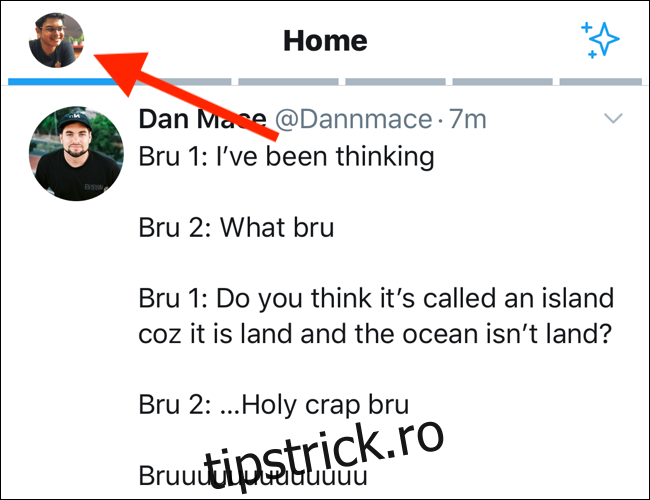
De aici, atingeți „Marcaje”.
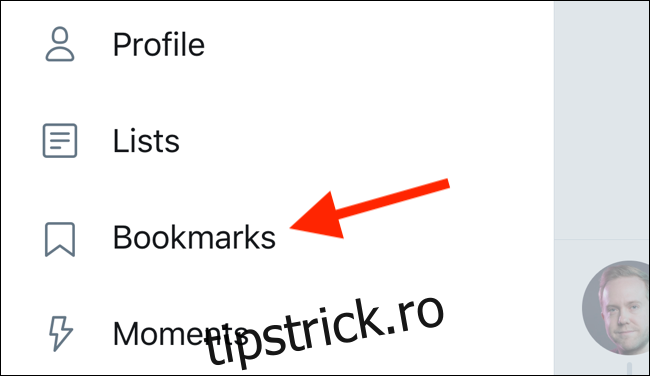
Toate tweet-urile salvate vor apărea aici. Cel mai recent tweet marcat va fi în partea de sus. Tweet-ul va include toate media atașate. Puteți apăsa pe acesta pentru a extinde tweet-ul și a vedea răspunsurile.
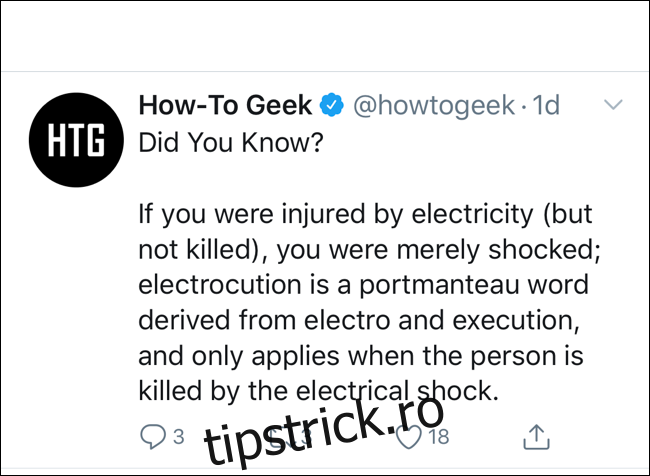
Dacă doriți să eliminați un tweet din marcaje, apăsați pe butonul „Partajare” și apoi selectați „Eliminați din marcaje”.
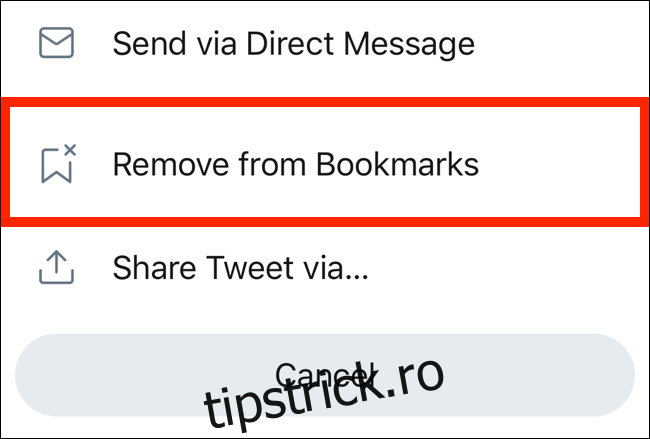
Cum să marcați tweet-urile pe site-ul Twitter
Procesul este similar pe Site-ul Twitter care poate fi accesat de pe orice computer sau browser web mobil. Deschideți site-ul Twitter și găsiți tweetul pe care doriți să îl marcați.
Faceți clic pe butonul „Partajare” din partea de jos a tweet-ului.
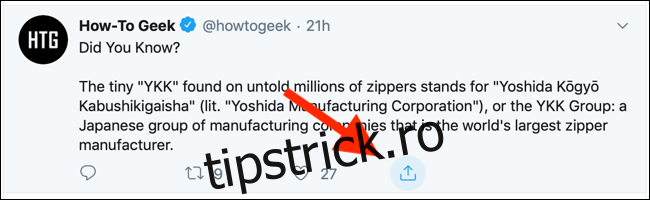
Din meniu, faceți clic pe „Adăugați Tweet la marcaje”. Tweetul va fi marcat.
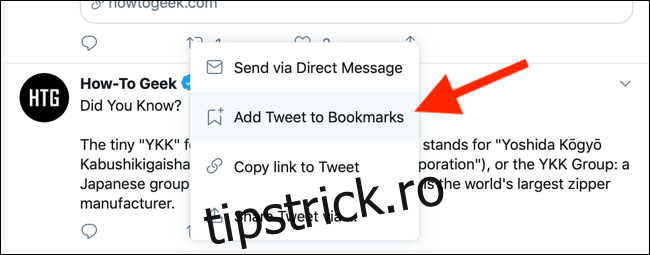
Găsirea secțiunii Marcaje este mult mai ușoară pe site-ul web pentru desktop. Veți vedea un buton Marcaje în bara laterală. (Dacă utilizați un laptop sau un ecran mai mic și bara laterală este în modul compact, veți vedea doar o pictogramă de marcaj.)
Faceți clic pe butonul „Marcaje” din bara laterală pentru a deschide tweet-urile marcate.
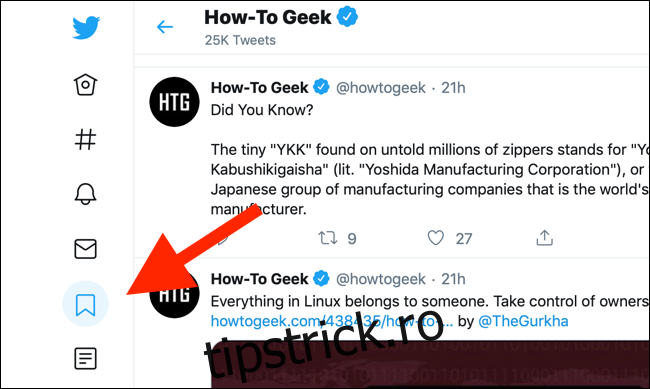
Acum puteți răsfoi toate tweet-urile salvate.
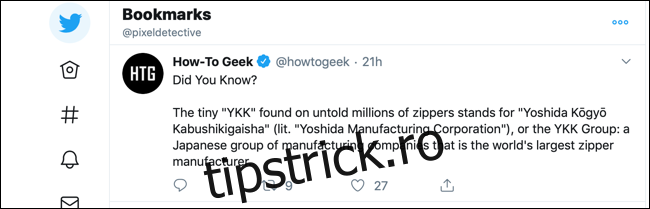
Dacă doriți să eliminați un tweet din lista de marcaje, faceți clic pe butonul „Partajare” și selectați „Eliminați tweetul din marcaje”.
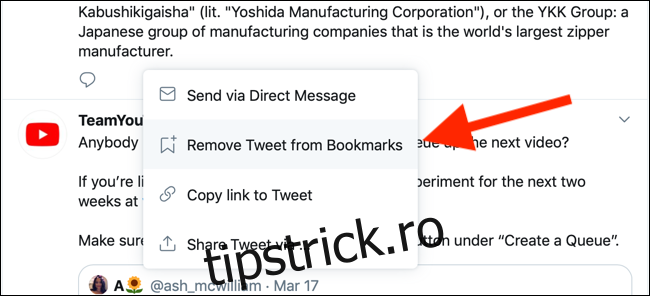
Acum că știți cum să utilizați Marcaje Twitter pentru a salva tweet-urile pentru mai târziu, încercați să creați liste Twitter pentru a elimina zgomotul și a reduce dezordinea din feedul dvs. Twitter.

